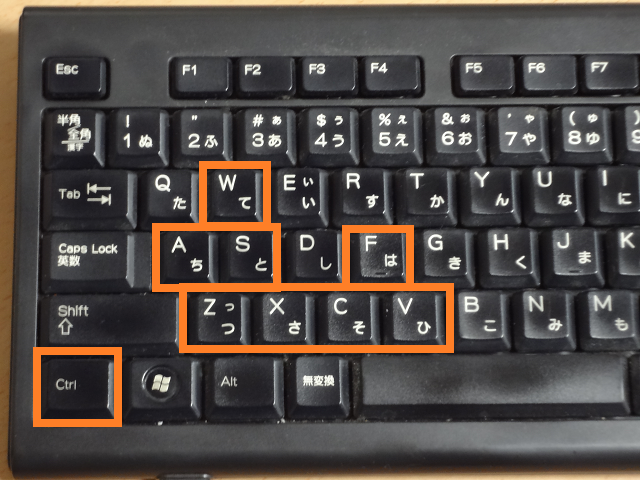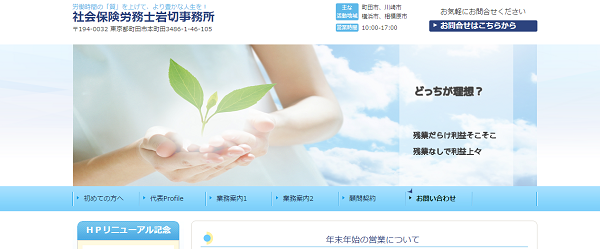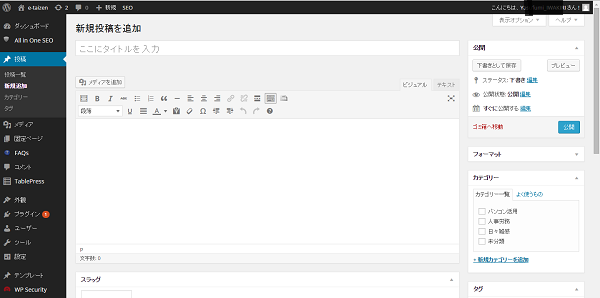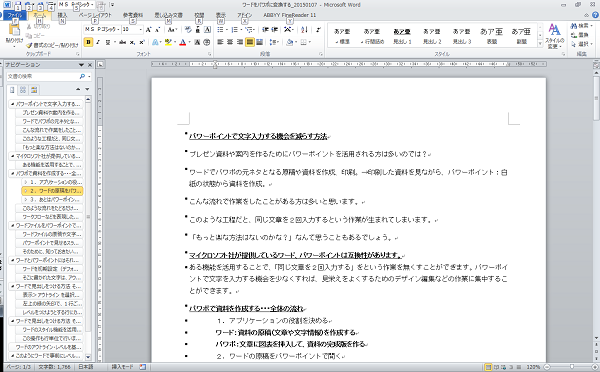ブラインドタッチのマスターはテキスト入力の為だけではありません。
例えばファイルを上書き保存するという操作。
マウスで操作すると、
- キーボードから手を離して、
- マウスをもって、
- ポインタを探して、
- ポインタをファイルメニューに誘導して
- ファイルボタンをクリック、
- 表れたメニューから上書き保存ボタンを探してクリック。
という操作をしなければなりません。
キーボードであれば<ctrl+S>を押すだけ。
一般的なキーボードであれば、左手の小指で<ctrl>を抑えながら、左手の中指で<S>を押すだけです。
アプリケーションによって押すボタンは異なりますが、少なくとも事務系でよく使われるアプリケーション。エクセル、ワード、パワーポイント、メモ帳、ペイント・・・共通の操作方法です。これを「ショートカット」といいます。
ブラインドタッチをマスターするということは、ショートカットをストレスなく活用するための入り口。
代表的なショートカット
- <ctrl>+<Z> 一つ前の状態に戻す(UNDO)
- <ctrl>+<X> カット(切り取り)
- <ctrl>+<C> コピー
- <ctrl>+<V> ペースト(貼付け)
- <ctrl>+<A> 全選択
- <ctrl>+<F> 検索
- <ctrl>+<W> (ウィンドウを)閉じる
キーボードでキーの配置を確認すると
全部左手で操作できる範囲の中にあります。
ここにご紹介したショートカットは、ほとんどのアプリケーションで共通です。
マウスを操作するときも、左手はニュートラルポジションに
- マウスでコピーしたい場所をなぞって選択状態にしたら <ctrl>+<C>
- マウスで貼り付けたいところにポインタをもっていって <ctrl>+<V>
これでコピー&ペースト作業ができます。
パワーポイントでスライドに画像を張り付けた。マウスで右クリックを押しながら、見栄えのいい位置に画像を置いてみたけど・・・やっぱり前に置いた位置がよかったかな?
- そんなときは左手で<ctrl>+<Z>
ごくスタンダードなホイール付のマウスを利用しているのであれば
- 左手<ctrl>+右手<ホイール上に回す> 選択しているウィンドウの拡大表示
- 左手<ctrl>+右手<ホイール下に回す> 選択しているウィンドウの縮小表示
インターネットブラウザに表示された画面を拡大・縮小表示させたい場合だけでなく、エクセルやワードの画面を見やすくしたいときにも有効な操作方法です。
PC操作は両手で操作。常にニュートラルポジションを意識することが苦手意識克服のスタート地点といえるでしょう。